I denne vejledning viser jeg dig, hvordan du opretter et responsivt layout med to sidebjælker og et hovedområde i CSS og HTML ved hjælp af Flexbox. Flexbox giver dig mulighed for at placere elementer fleksibelt, så de dynamisk tilpasser sig skærmstørrelsen. Uanset om du vil oprette en simpel hjemmeside eller et komplekst design, giver Flexbox-teknologien dig mange muligheder. Lad os starte med et konkret eksempel!
Vigtigste erkendelser
- Med Flexbox kan du oprette et responsivt layout, hvor forskellige elementer fordeles jævnt på den tilgængelige bredde.
- Flex-egenskaberne bestemmer, hvor meget plads hvert element skal optage i forhold til de andre.
Trin-for-trin vejledning
Trin 1: Opret grundstruktur
For at arbejde med Flexbox, skal du først oprette en grundlæggende HTML-struktur. Opret en HTML-fil og tilføj de grundlæggende tags som , , og . I -tagget tilføjer du derefter container-elementer til dine sidebjælker og hovedindhold.
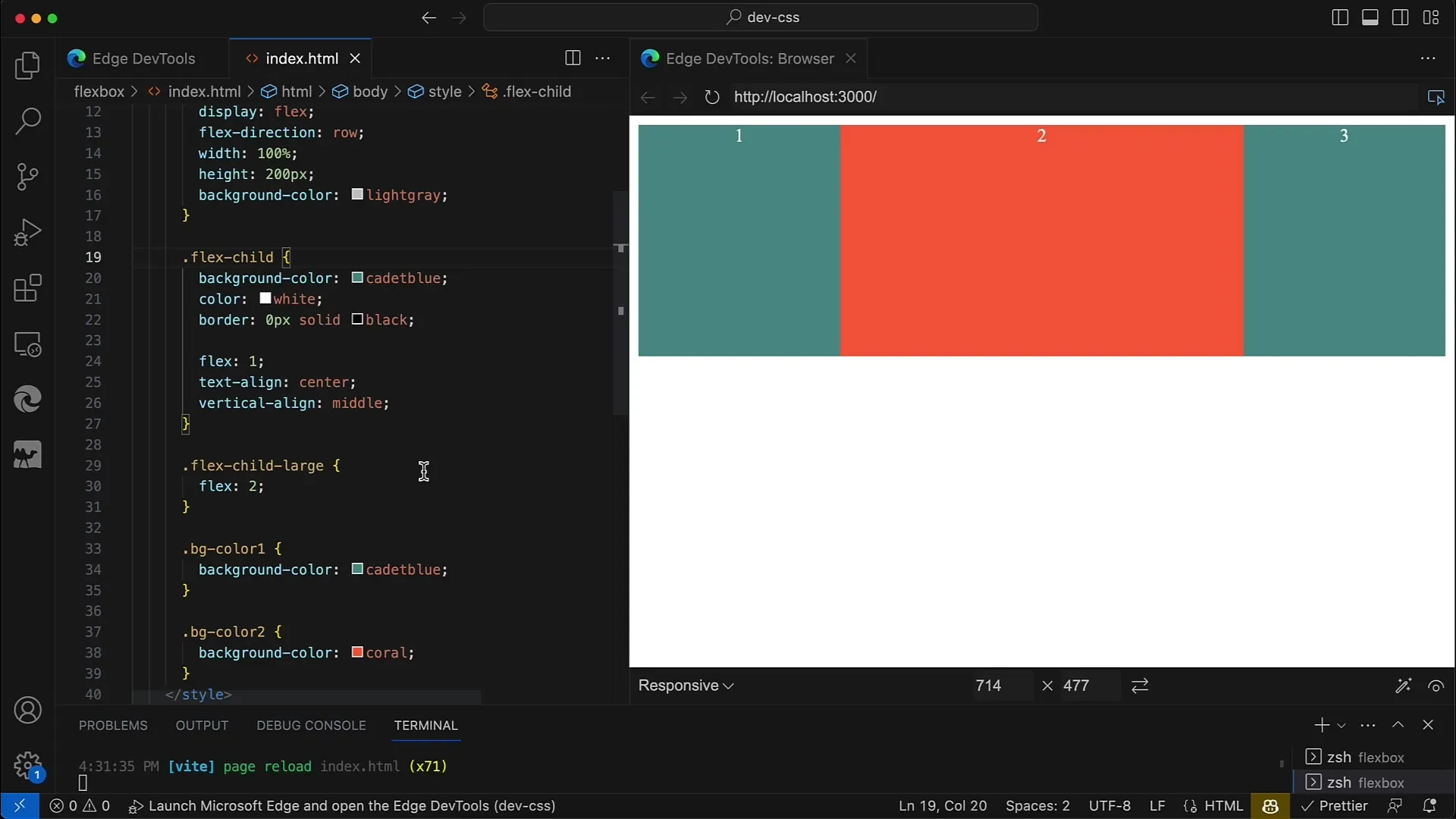
Trin 2: Tilføj CSS til layoutdesign
Nu vil du give dit layout lidt stil med CSS. Du kan arbejde enten i et
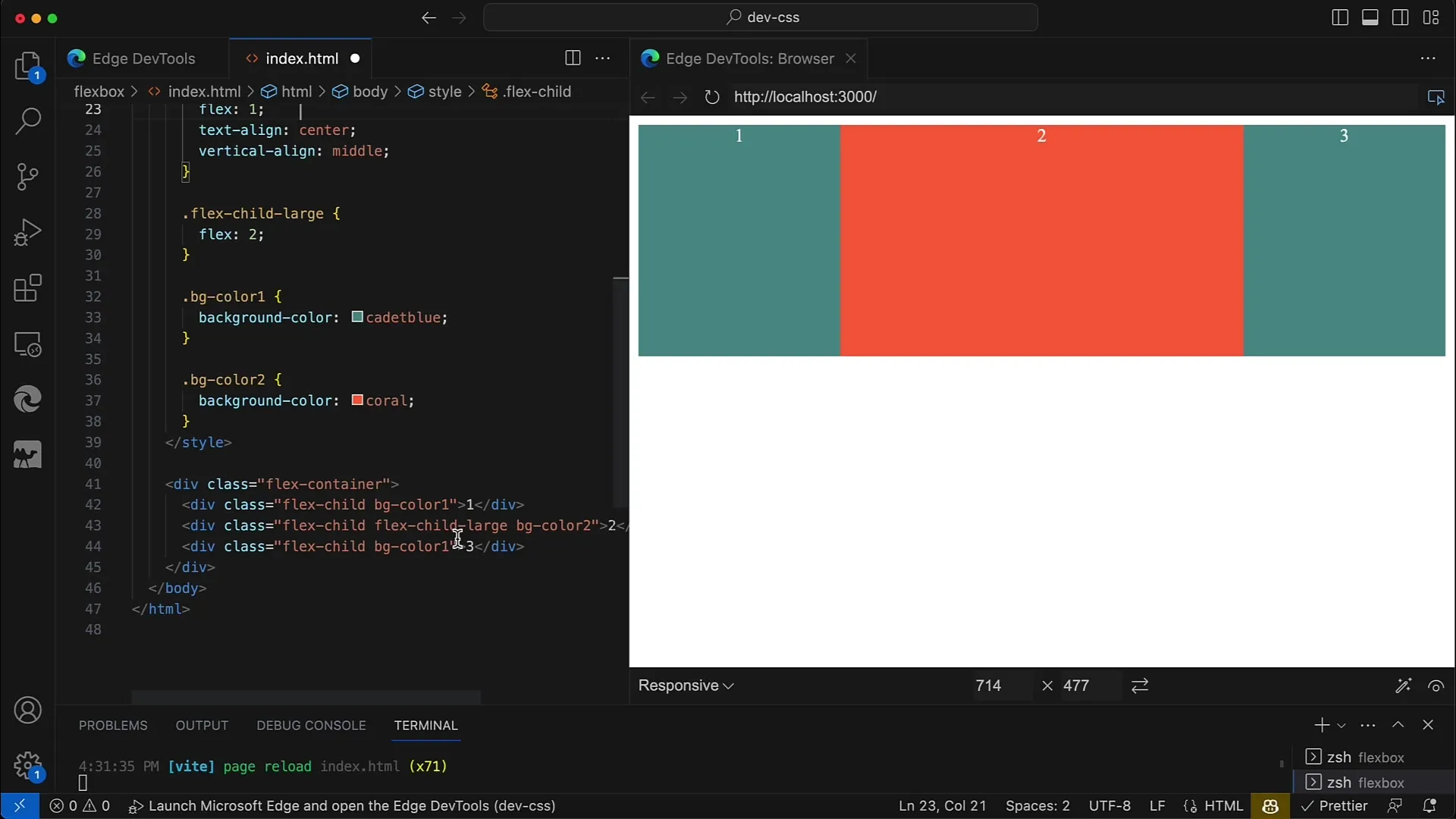
Trin 3: Aktiver Flexbox
For at aktivere Flexbox anvender du egenskaben display: flex; på containeren. Dette gør de direkte børn af containeren til Flex-elementer. Du vil sandsynligvis også gerne angive retningen: Brug flex-direction: row; for et vandret layout.
Trin 4: Angiv Flex-egenskaber for børnene
Derefter angiver du Flex-egenskaberne for børnelementerne. Her kan du angive, hvor meget plads hvert element skal have i forhold til de andre. For eksempel kan hovedelementet have flex: 2; og de to sidebjælkelementer have flex: 1; for at sikre, at hovedelementet optager dobbelt så meget plads som hver sidebjælke.
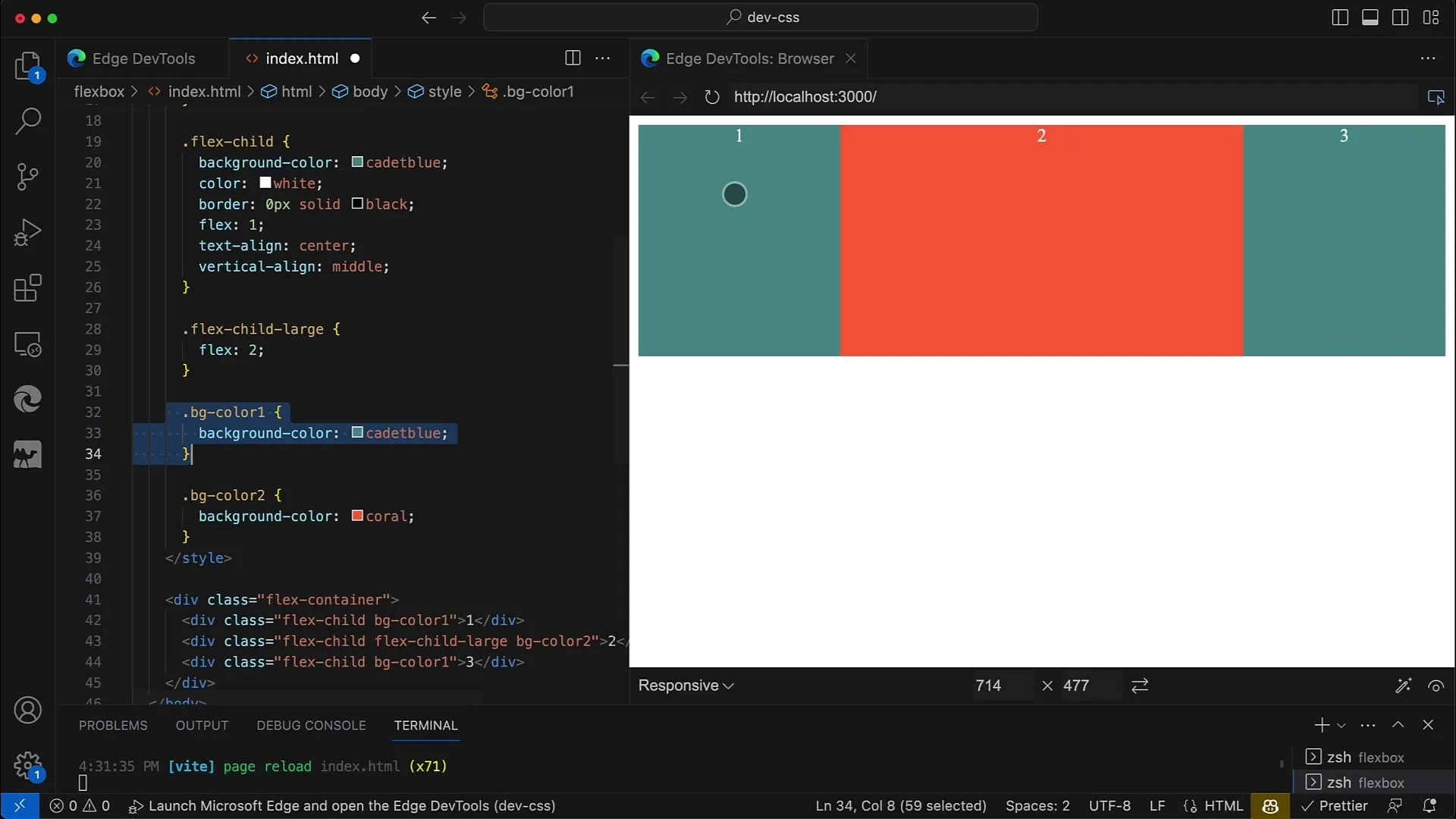
Trin 5: Juster responsiv bredde
For at sikre, at dit layout er responsivt, skal du sætte containeren til width: 100%;. Dette får layoutet til at tilpasse sig bredden af browservinduet. Vælg også en height, så layoutvisningerne kan optimeres.
Trin 6: Definér faste bredder for sidebjælker
Hvis du vil angive en fast bredde for en sidebjælke, kan du supplere Flex-layoutet med sidebjælkens faste bredde. Fjern simpelthen Flex-egenskaben fra sidebjælken, så det kun handler om den minimale bredde.
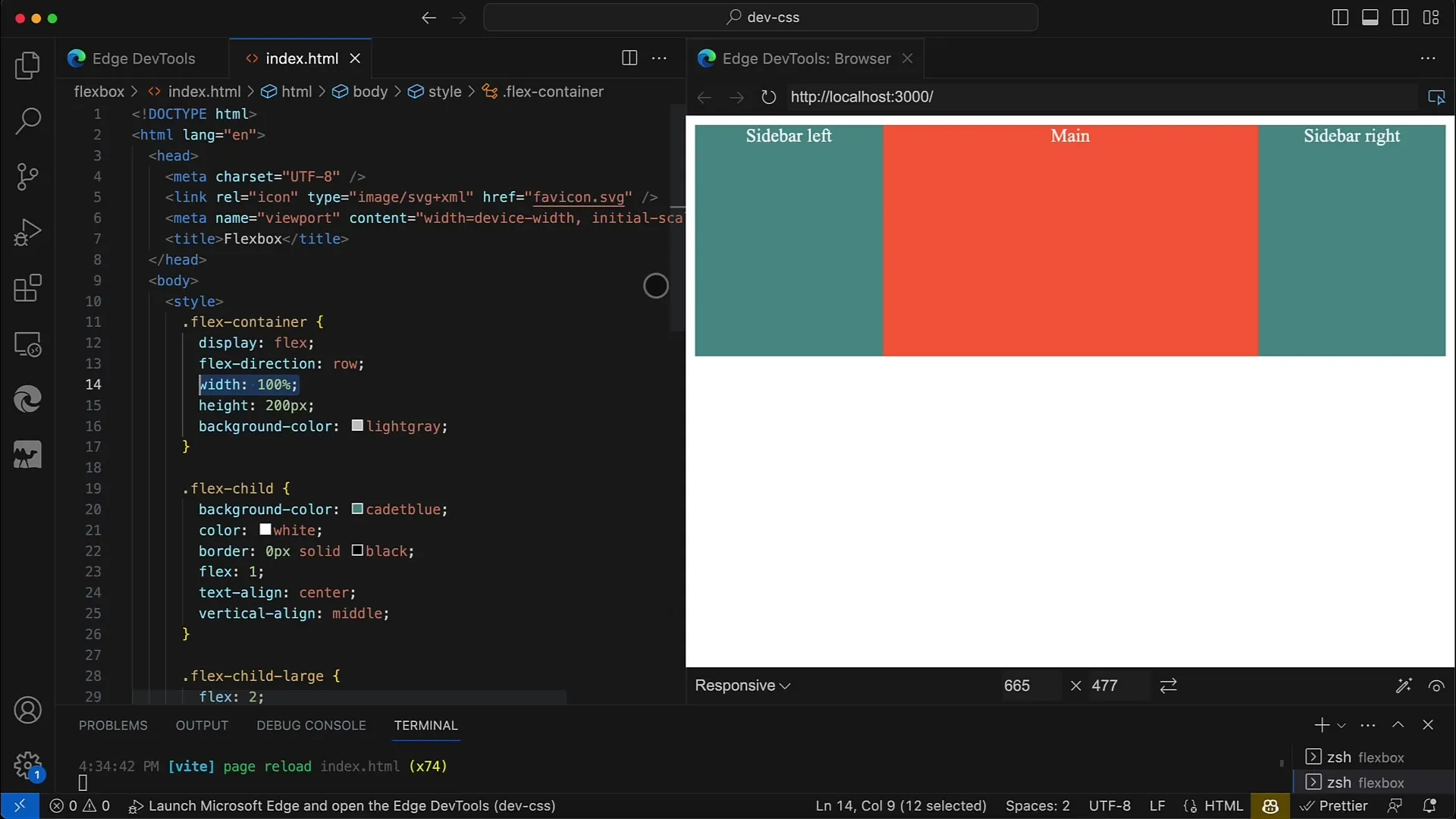
Trin 7: Yderligere tilpasninger og tests
Nu bør du kontrollere dit layout i din browser for at sikre, at alt ser korrekt ud. Eksperimenter med de forskellige Flex-værdier og breddeindstillinger for at se, hvordan layoutet reagerer. Skalér browservinduet for at teste designets responsive egenskaber.
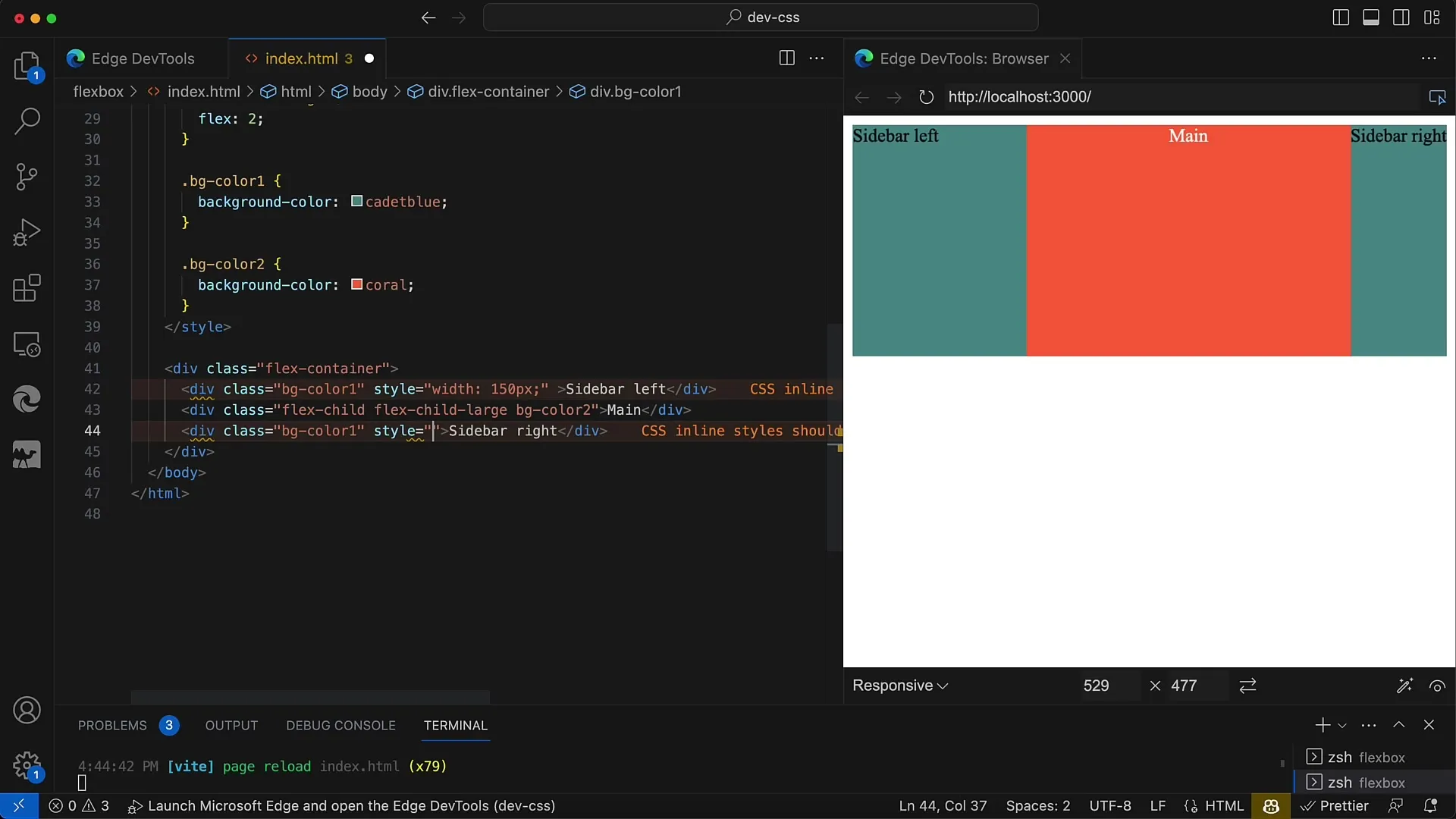
Trin 8: Implementer vertikalt layout
Valgfrit kan du ændre dit layout for at oprette et vertikalt layout. Ændr Flex-containeren til en kolonne ved at bruge flex-direction: column;. Dette trin er nødvendigt, hvis du ønsker flere designmuligheder.
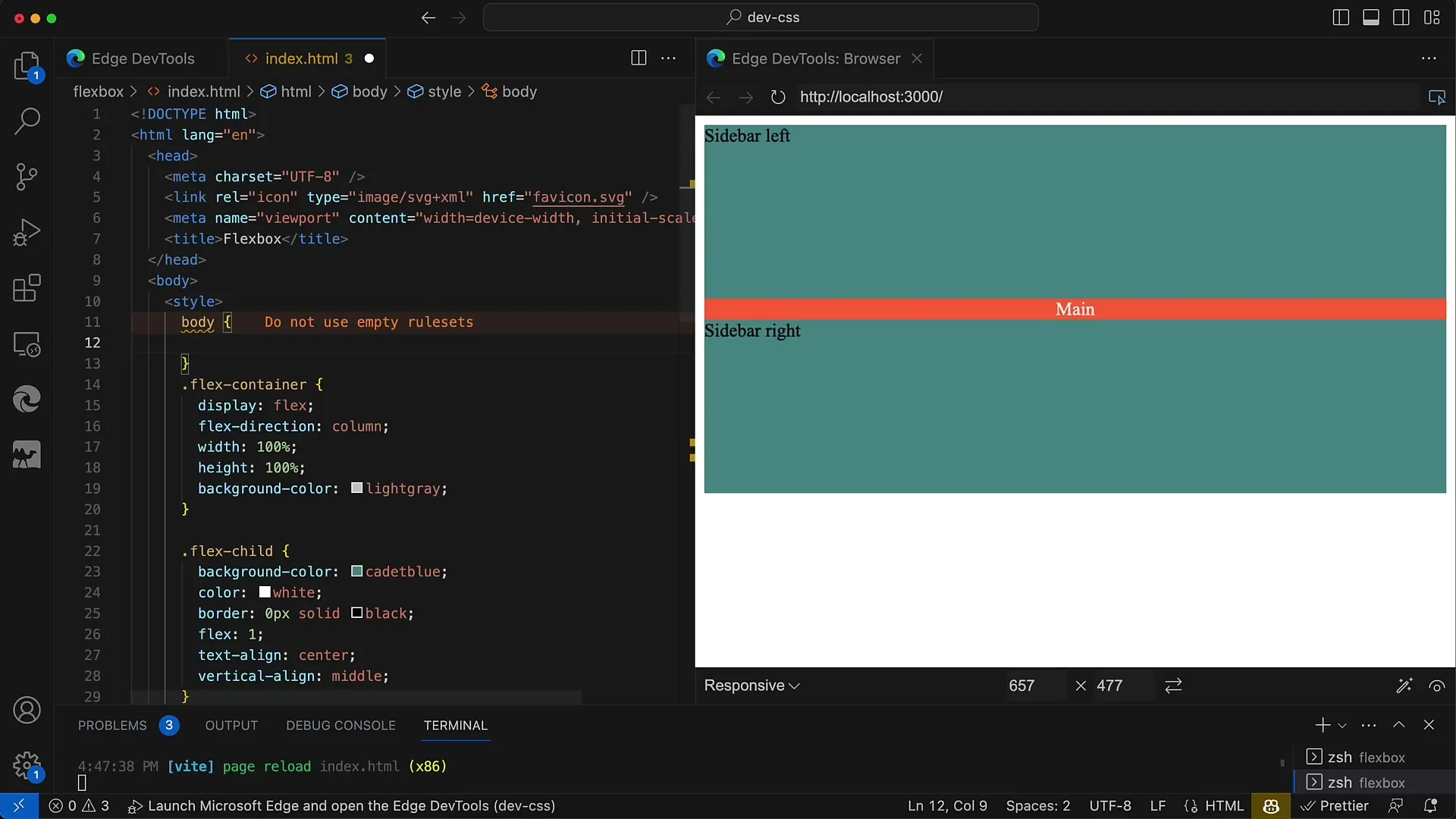
Trin 9: Tilføj browserunderstøttelse
Husk at kontrollere browserunderstøttelsen, mens du arbejder. Nogle ældre browserversioner kræver præfikser for Flexbox. Tilføj eventuelt de relevante præfikser for at sikre, at dit layout ser godt ud overalt.
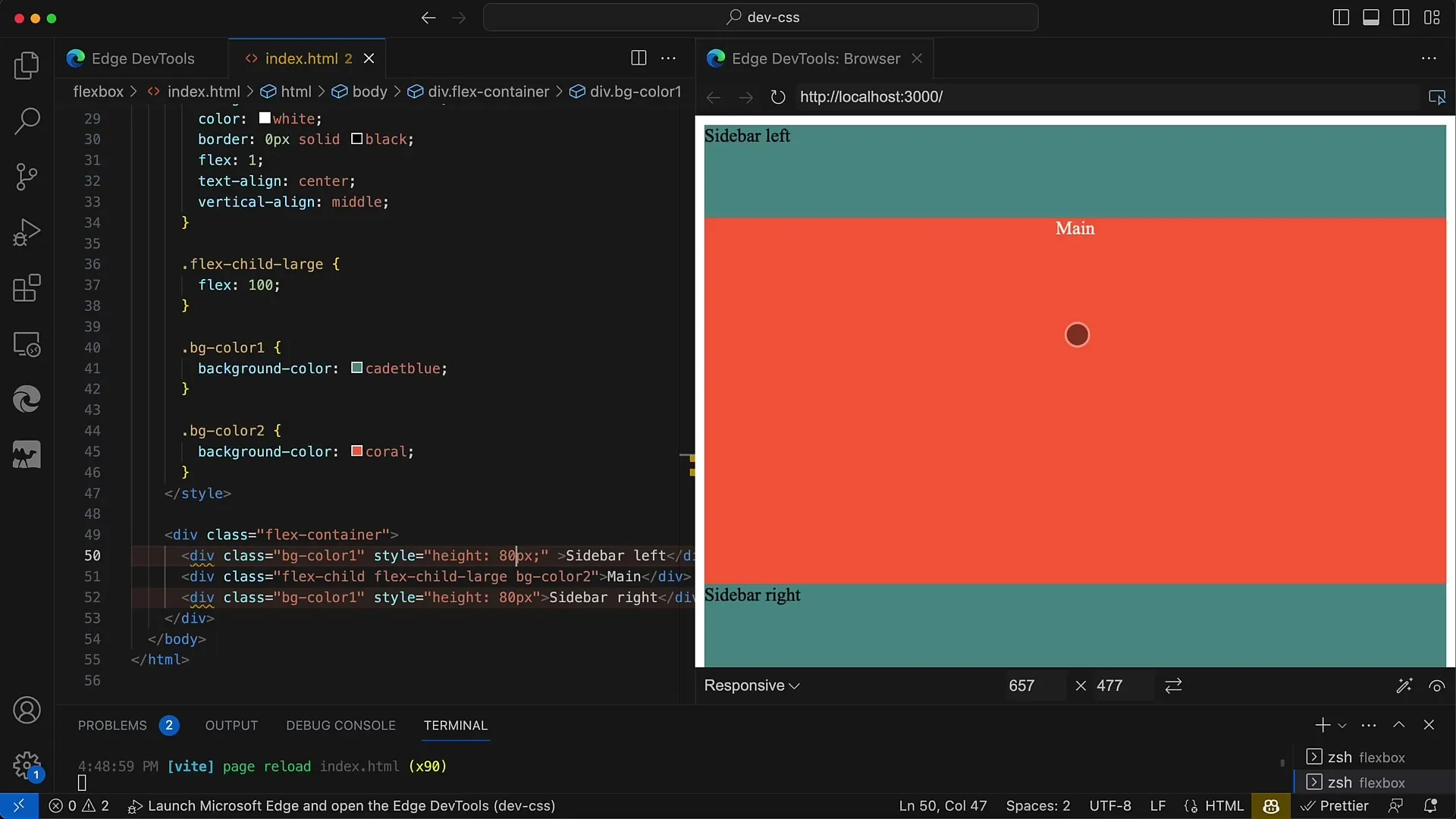
Trin 10: Foretag de sidste justeringer og gem
Tjek alle kontrolelementer og sørg for, at dit layout ser godt ud på forskellige skærmstørrelser. Gem alle ændringer og tag screenshots af dit layout for at få et overblik over fremskridtene.
Opsamling
I denne vejledning har du lært, hvordan du med Flexbox kan oprette et simpelt, responsivt layout. Flexegenskaberne gør det muligt for dig at styre størrelsen og placeringen af dine elementer på en enkel måde. Med de ovennævnte trin kan du designe et layout med to sidebjælker og et primært område, der elegant tilpasser sig forskellige skærmstørrelser.
Ofte stillede spørgsmål
Hvordan fungerer Flexbox?Flexbox er en moderne layoutmodul i CSS, der muliggør fordeling af plads mellem elementer og dynamisk arrangement af dem.
Kan jeg også bruge Flexbox til vertikale layouts?Ja, du kan også bruge Flexbox til vertikale layouts ved at ændre flex-direktionen til kolonne.
Hvordan tester jeg responsiviteten af mit design?Du kan ændre størrelsen på din browsers vindue eller bruge udviklerværktøjer i din browser til at simulere forskellige skærmstørrelser.


